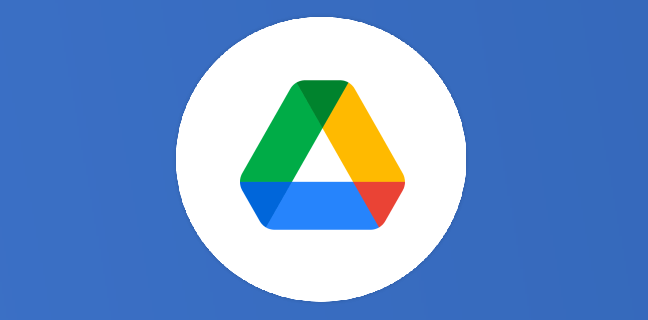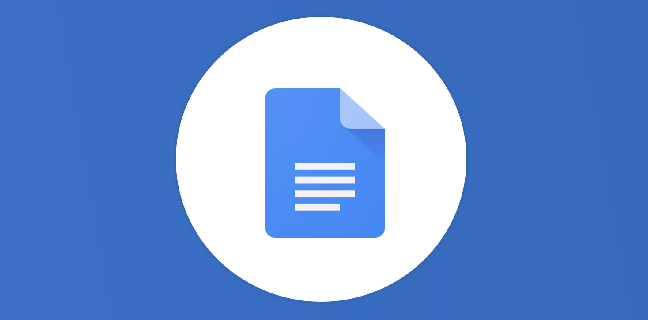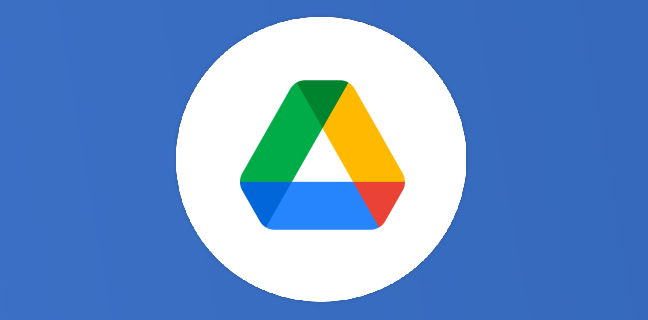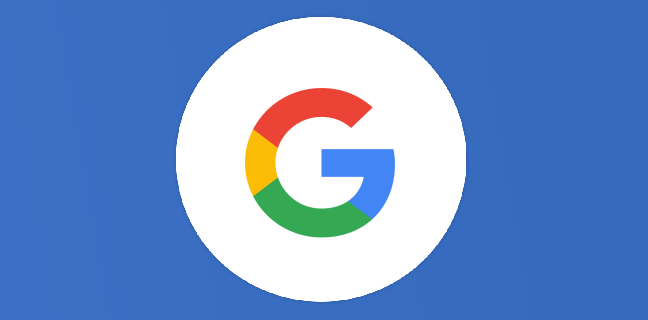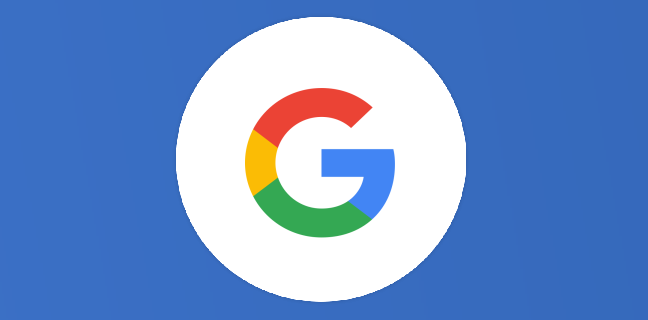Google Keep : top 5 des astuces pour s’organiser
Sortie le 20 mars 2013, l’application Google Keep fête ses 10 ans cette semaine. Après 10 années de bons et loyaux services, cette application en ligne de prise de notes n’est pas l’outil le plus […]
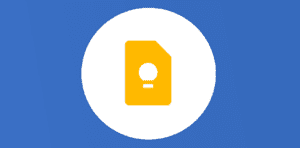
Ce que vous allez découvrir
- Retrouver ses notes en ajoutant des couleurs
- Créer des libellés sur Google Keep
- Ajouter des rappels géolocalisés
- Épingler des notes sur l’application
- Insérer des notes sur Google Docs
Google Keep : top 5 des astuces pour s’organiser

Sortie le 20 mars 2013, l’application Google Keep fête ses 10 ans cette semaine. Après 10 années de bons et loyaux services, cette application en ligne de prise de notes n’est pas l’outil le plus utilisé de la suite bureautique Google Workspace. Pourtant, avec ses nombreuses fonctionnalités, Google Keep ne cesse de prouver que c’est une formidable application. Elle est propice à une bonne organisation, à condition de connaître les petits filons. Dans cet article, nous vous proposons un top 5 des astuces pour s’organiser sur Google Keep. Laissons l’application souffler ses bougies et gagnons en productivité sur notre outil de prises de notes préféré. C’est parti !
Retrouver ses notes en ajoutant des couleurs
Tout d’abord, vous pouvez ajouter de la couleur à vos notes. Le but est de modifier l’esthétisme de vos notes et ainsi créer un classement par couleurs. Vous pouvez également faire des recherches en indiquant une couleur quelconque. Une aubaine pour retrouver toutes vos notes en quelques secondes ! Pour ajouter une couleur sur une note dans Google Keep, vous devez :
Vous rendre sur Google Keep ;
Placer le curseur de votre souris sur la note de votre choix. Vous pouvez sélectionner plusieurs notes en sélectionnant l’une d’elles et en cliquant sur la coche ;
Appuyer sur la rubrique Modifier la couleur. La palette de couleurs se trouvera en haut à droite de vo
Veuillez créer un compte pour lire la suite de cette ressource
L’accès à cette ressource se fait gratuitement en créant un compte Numerifan. Les abonnements payants donnent également accès aux cours gratuits.


Cet article est réservé aux abonnés. Pourquoi ?
Fournir tout ce contenu nous demande beaucoup de temps, des ressources et une veille permanente. Accédez à ce contenu en rejoignant notre super communauté, pour tous nous remercier 💪
- Articles connexes
- Plus de l'auteur

 Sheets
Sheets  Agenda
Agenda  Forms
Forms  Apps Script
Apps Script  Gmail
Gmail  Chat
Chat  Meet
Meet  Contacts
Contacts  Chrome
Chrome  Sites
Sites  Looker Studio
Looker Studio  Slides
Slides  Docs
Docs  Drive
Drive  AppSheet
AppSheet  Admin Workspace
Admin Workspace 
 Android
Android  Chromebook
Chromebook  Equipements Google
Equipements Google  Google Cloud Platform
Google Cloud Platform  Google Photos
Google Photos  Maps
Maps  Youtube
Youtube